Microsoft Entra SSO と Descartes の統合
この記事では、Descartes を Microsoft Entra ID と統合する方法について説明します。 Descartes アプリケーションでは、世界中の機密性の高い企業にロジスティック情報サービスが提供されます。 統合スイートとして、さまざまなロジスティック ビジネス ロールのモジュールが提供されます。 Descartes を Microsoft Entra ID と統合すると、次のことができます。
- Descartes にアクセスできるユーザーを Microsoft Entra ID で制御する。
- ユーザーが自分の Microsoft Entra アカウントを使用して Descartes に自動的にサインインできるようにする。
- 1 つの場所でアカウントを管理します。
テスト環境で Descartes 向けの Microsoft Entra のシングル サインオンを構成してテストします。 Descartes では、SP と IDP によって開始されるシングル サインオンと、Just In Time ユーザー プロビジョニングの両方がサポートされています。
注意
このアプリケーションの識別子は固定文字列値であるため、1 つのテナントで構成できるインスタンスは 1 つだけです。
前提条件
Microsoft Entra ID を Descartes と統合するには、次のものが必要です。
- Microsoft Entra ユーザー アカウント。 まだアカウントがない場合は、無料でアカウントを作成することができます。
- 次のいずれかのロール: アプリケーション管理者、クラウド アプリケーション管理者、アプリケーション所有者。
- Microsoft Entra サブスクリプション。 サブスクリプションがない場合は、無料アカウントを取得できます。
- シングル サインオン (SSO) が有効な Descartes のサブスクリプション。
アプリケーションを追加してテスト ユーザーを割り当てる
シングル サインオンの構成プロセスを開始する前に、Microsoft Entra ギャラリーから Descartes アプリケーションを追加する必要があります。 アプリケーションに割り当て、シングル サインオン構成をテストするには、テスト ユーザー アカウントが必要です。
Microsoft Entra ギャラリーから Descartes を追加する
Microsoft Entra アプリケーション ギャラリーから Descartes を追加して、Descartes でシングル サインオンを構成します。 ギャラリーからアプリケーションを追加する方法の詳細については、クイック スタート: ギャラリーからのアプリケーションの追加に関する記事を参照してください。
Microsoft Entra テスト ユーザーを作成して割り当てる
「ユーザー アカウントを作成して割り当てる」の記事のガイドラインに従って、B.Simon というテスト ユーザー アカウントを作成します。
または、Enterprise App Configuration ウィザードを使用することもできます。 このウィザードでは、テナントへのアプリケーションの追加、アプリへのユーザーとグループの追加、ロールの割り当てができます。 このウィザードには、シングル サインオン構成ウィンドウへのリンクも表示されます。 Microsoft 365 ウィザードの詳細をご覧ください。
Microsoft Entra SSO の構成
Microsoft Entra シングル サインオンを有効にするには、次の手順を行います。
クラウド アプリケーション管理者以上として Microsoft Entra 管理センターにサインインします。
[ID]>[アプリケーション]>[エンタープライズ アプリケーション]>[Descartes]>[シングル サインオン] の順に移動します。
[シングル サインオン方式の選択] ページで、 [SAML] を選択します。
[SAML でシングル サインオンをセットアップします] ページで、 [基本的な SAML 構成] の鉛筆アイコンを選択して設定を編集します。

アプリは Azure と事前に統合済みであるため、[基本的な SAML 構成] セクションで実行が必要な手順はありません。
SP initiated SSO を構成する場合は、次の手順を実行します。
[リレー状態] ボックスに、URL
https://auth.gln.com/Welcomeを入力します。Descartes アプリケーションでは特定の形式の SAML アサーションが想定されるため、カスタム属性のマッピングを SAML トークンの属性構成に追加する必要があります。 次のスクリーンショットには、既定の属性一覧が示されています。

その他に、Descartes アプリケーションでは、さらにいくつかの属性が SAML 応答で返されることが想定されています。それらの属性を次に示します。 これらの属性も値が事前に設定されますが、要件に従ってそれらの値を確認することができます。
名前 ソース属性 telephone user.telephonenumber facsimiletelephonenumber user.facsimiletelephonenumber ou user.department assignedroles user.assignedroles グループ user.groups [SAML でシングル サインオンをセットアップします] ページの [SAML 署名証明書] セクションで、[コピー] ボタンをクリックして [アプリのフェデレーション メタデータ URL] をコピーして、お使いのコンピューターに保存します。

ロールベースの構成に Descartes アプリケーションで使用する Microsoft Entra グループのリストを作成します。 Descartes アプリケーションのユーザー ロール モジュールのリストは、https://www.gln.com/docs/Descartes_Application_User_Roles.pdf にあります。 Azure グループ GUID を見つけることができます。 Microsoft Entra 管理センターの [グループ] から [グループのダウンロード] を選択します。
この CSV ファイルは Excel で読み込むことができます。 最初の列の ID を一覧表示し、それを Descartes アプリケーションのユーザー ロールに関連付けることで、Descartes アプリケーション ロールにマップするグループを選択してください。
Descartes SSO を構成する
Descartes 側でシングル サインオンを構成するには、Descartes サポート チームに次の値をメールで送信する必要があります。 件名として、Microsoft Entra SSO セットアップ要求を使用してください。
- 優先される ID ドメイン サフィックス (多くの場合、電子メール ドメイン サフィックスと同じです)。
- アプリのフェデレーション メタデータ URL。
- Descartes アプリケーションを使用する権利があるユーザー向けの Microsoft Entra グループ GUID を含むリスト。
Descartes では電子メールの情報を使用して、SAML SSO 接続をアプリケーション側で正しく設定します。
このような要求の例を以下に示します。
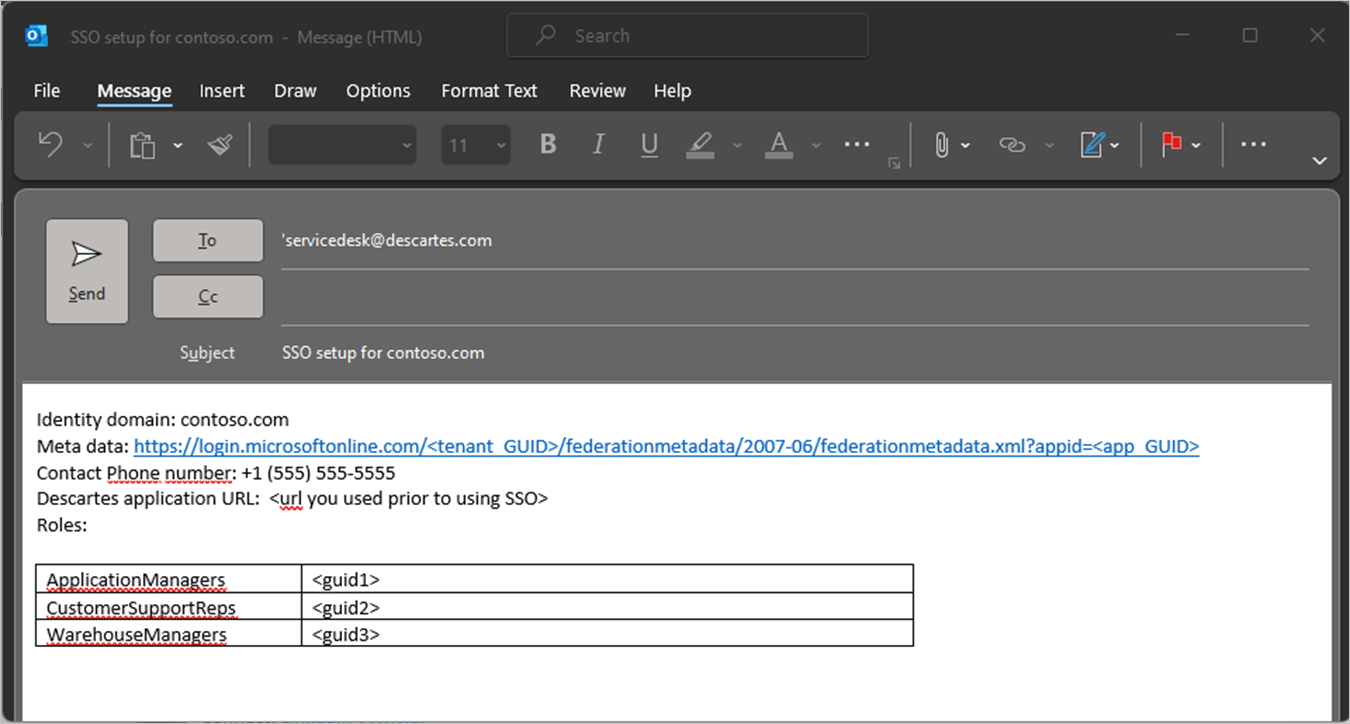
Descartes テスト ユーザーを作成する
このセクションでは、B.Simon というユーザーを Descartes に作成します。 Descartes では、Just-In-Time ユーザー プロビジョニングがサポートされています。これは既定で有効になっています。 このセクションでは、ユーザー側で必要な操作はありません。 Descartes にユーザーがまだ存在していない場合、一般的には認証後に新しいものが作成されます。
Descartes アプリケーションでは、Microsoft Entra 統合ユーザーのドメイン修飾ユーザー名が使用されます。 ドメイン修飾ユーザー名は SAML 要求の件名で構成され、常にドメイン サフィックスで終わります。 Descartes では、ドメイン内のすべてのユーザーに共通する会社の電子メール ドメイン サフィックスを ID ドメイン サフィックスとして選択することが推奨されます (例: B.Simon@contoso.com)。
SSO のテスト
このセクションでは、次のオプションを使用して Microsoft Entra のシングル サインオン構成をテストします。
SP Initiated:
[このアプリケーションをテストします] をクリックします。これにより、ログイン フローを開始できる Descartes のサインオン URL にリダイレクトされます。 または、Descartes アプリケーションの特定のモジュールに "ディープ リンク" URL を使用できます。その場合、ドメイン修飾ユーザー名を提供するページにリダイレクトされ、Microsoft Entra ログイン ダイアログが表示されます。
提供された Descartes アプリケーションの直接アクセス URL に移動し、アプリケーション ログイン ウィンドウでドメイン修飾ユーザー名 (B.Simon@contoso.com) を指定してログイン フローを開始します。 これにより、ユーザーが Microsoft Entra ID に自動的にリダイレクトされます。
IDP Initiated:
[このアプリケーションをテストします] をクリックすると、SSO を設定した Descartes アプリケーションのメニューに自動的にサインインされます。
また、Microsoft マイ アプリを使用して、任意のモードでアプリケーションをテストすることもできます。 マイ アプリで [Descartes] タイルをクリックすると、SP モードで構成されている場合は、ログイン フローを開始するためのアプリケーションのサインオン ページにリダイレクトされます。IDP モードで構成されている場合は、SSO を設定した Descartes に自動的にサインインされるはずです。 詳細については、「Microsoft Entra のマイ アプリ」を参照してください。
その他のリソース
次のステップ
Descartes を構成したら、セッション制御を適用して、組織の機密データの流出と侵入をリアルタイムで保護できます。 セッション制御は、条件付きアクセスを拡張したものです。 Microsoft Cloud App Security でセッション制御を強制する方法をご覧ください。